老司机设置win10系统快速设置电脑定时开机的办法
发布日期:2019-10-11 作者:专注于电脑系统 来源:http://www.08153.com
你是否遇到过关于对win10系统win10系统快速设置电脑定时开机的操作方法设置的方法,在使用win10系统的过程中经常不知道如何去对win10系统win10系统快速设置电脑定时开机的操作方法进行设置,有什么好的办法去设置win10系统win10系统快速设置电脑定时开机的操作方法呢?在这里小编教你只需要1、第一要在Bios设置主界面里面选择“power Management setup”选项,来到“电源管理”窗口。2、接着把鼠标移动至“Resume ByAlarm”选项,用“page down”键把“disabled”修改为“Enabled”,这时候时在“Resume By Alarm”选项下面之前灰色的日期和时间就会变亮。就搞定了。下面小编就给小伙伴们分享一下对win10系统win10系统快速设置电脑定时开机的操作方法进行设置的详细步骤:
1、第一要在Bios设置主界面里面选择“power Management setup”选项,来到“电源管理”窗口。
2、接着把鼠标移动至“Resume ByAlarm”选项,用“page down”键把“disabled”修改为“Enabled”,这时候时在“Resume By Alarm”选项下面之前灰色的日期和时间就会变亮。
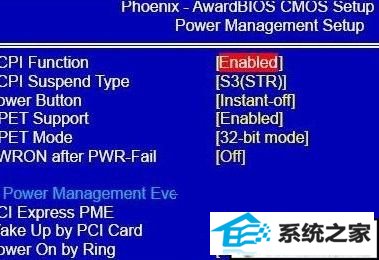
3、把鼠标移到“date Alarm”上,利用“page down”在1- 31里面具体的设定日期。接着把鼠标移到“Time Alarm”上,根据自己的需求设置时间,时间模式主要是为“小时:分钟:秒钟:”。
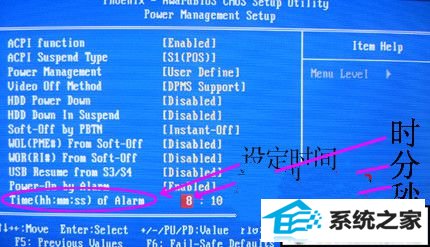
4、接着就后保存设置退出Bios,之后关机状态,当Bios里面的时钟跳到设定时刻的时候,电脑就会自动启动。
上面为大家介绍的就是关于win10 32位系统怎样快速设置电脑定时开机的技巧,如果感兴趣的话可以依照上面的方法自己动手进行设置,觉得不错的可以给好友推荐一下。